Kuinka poistaa haku ja käynnistä koko näytöllä Windows 10 ssä

- 2261
- 84
- Darryl Hammes MD
Viimeisinä päivinä seuraavan Windows 10 -päivityksen jälkeen useat käyttäjät kirjoittivat, että haku ja käynnistys näkyvät koko näytöllä. Vastaavasti kysymys on, kuinka normaali hakutyyppi palautetaan järjestelmän käyttöönottoon.
Tässä yksinkertaisessa ohjeessa mitä tehdä, jos Windows 10 -hakuikkuna ja käynnistyminen on auki koko näytölle ja miten tämä toiminto poistaa käytöstä.
- Kuinka poistaa käytöstä ja etsiä koko näyttö
- Videoohje
Kuinka poistaa käytöstä ja etsiä Windows 10 -näytön täyskorkeutta

Viimeisen version Windows 10 sisältää jopa kaksi vaihtoehtoa, jotka voivat aiheuttaa käynnistysvalikon ja koko näytön hakuikkunan avaamisen. Vastaavasti, jotta voidaan palauttaa normaali työpöytä, Start and Search -valikko, meidän on tarkistettava molemmat vaihtoehdot:
- Siirry Windows 10 -parametreihin. Tätä varten voit painaa Win+I -näppäimiä tai käynnistysvalikon vaihdekuvaketta pitkin.
- Siirry personointi -osioon - aloita. Jos tässä osiossa sisältyy kohta "Avaa käynnistysvalikko koko näytön tilassa", irrota se.
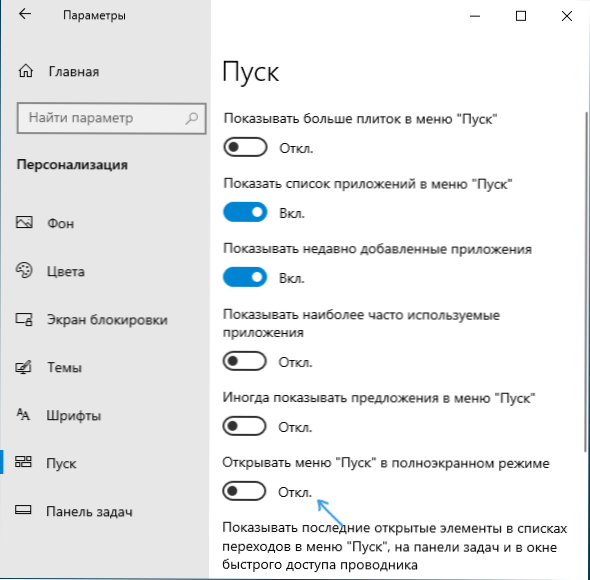
- Toinen kohta on tablettitila. On helpointa vaihtaa sitä painamalla oikeassa alakulmassa olevaa ilmoituskuvaketta ja sitten "Tablet -tilassa" -painiketta. Jos se on korostettu väriltään, niin tablettitila kytketään päälle. Muuten - sammutettu. Jos tällaista kohdetta ei ole, Siirry järjestelmään - tabletti - Vaihda tabletin lisäparametrit ja sammuta siellä oleva tablettitila. Lue lisää: Kuinka poistaa Windows 10 -tablettitila käytöstä ikuisesti.

- Jos et tarkkaile painiketta tablettitilan kytkemistä ja irrottamista varten, ja ongelma pysyy, yksityiskohtaiset ohjeet sen katkaisemiseksi: mitä tehdä, jos laatat ovat työpöydällä Windows 10: n pikakuvakkeiden sijasta.
Huomaa, että joissakin tietokoneissa ja kannettavissa tietokoneissa tablettitila voi käynnistää automaattisesti järjestelmän syöttäessä. Jos haluat estää tämän tapahtuvan, siirry parametreihin - järjestelmä - tabletti -tilaan ja aseta "Käytä" työpöytätilaa "yläosassa ja pienempi - jätä" pyytää "tai aseta" älä pyydä äläkä vaihda tilaa ".
Videoohje
Toivon, että materiaali oli hyödyllistä ja auttoi käsittelemään tätä yksinkertaista ongelmaa Windows 10: ssä.
- « Kuinka korjata levy RAW -tiedostojärjestelmään ja palauttaa NTFS tai FAT32
- Kuinka sallia mustavalkoinen näyttö Androidilla »

